Las traducciones son generadas a través de traducción automática. En caso de conflicto entre la traducción y la version original de inglés, prevalecerá la version en inglés.
Configure AS2 los conectores
El propósito de un conector es establecer una relación entre los socios comerciales para las transferencias salientes, es decir, enviar AS2 archivos desde un servidor de Transfer Family a un destino externo propiedad del socio. Para el conector, debe especificar la parte local, el socio remoto y sus certificados (mediante la creación de perfiles locales y de socios). Una vez haya instalado un conector, podrá transferir información a sus socios comerciales.
nota
El tamaño del mensaje recibido por un socio comercial no coincidirá con el tamaño del objeto en Amazon S3. Esta discrepancia se produce porque el AS2 mensaje envuelve el archivo en un sobre antes de enviarlo. Por tanto, el tamaño del archivo puede aumentar, incluso si el archivo se envía comprimido. Por tanto, asegúrese de que el tamaño máximo de archivo del socio comercial sea mayor que el tamaño del archivo que está enviando.
Los conectores de la declaración de aplicabilidad 2 (AS2) establecen una relación entre los socios comerciales para las transferencias salientes. Para obtener más información sobre los AS2 conectores, consulte. Configure AS2 los conectores
Cree un AS2 conector
En este procedimiento se explica cómo crear AS2 conectores mediante la AWS Transfer Family consola. Si desea utilizar el AWS CLI en su lugar, consultePaso 6: creación de un conector entre usted y su socio.
Para crear un AS2 conector
-
Abra la AWS Transfer Family consola en https://console.aws.amazon.com/transfer/
. -
En el panel de navegación izquierdo, seleccione Conectores y, a continuación, Crear conector.
-
En la sección de configuración del conector, especifique la siguiente información:
-
URL— Introduzca el URL para las conexiones salientes.
-
Función de acceso: elija el nombre del recurso de Amazon (ARN) de la función AWS Identity and Access Management (IAM) que se va a utilizar. Asegúrese de que este rol proporcione acceso de lectura y escritura al directorio principal de la ubicación del archivo que se utiliza en la solicitud
StartFileTransfer. Además, asegúrese de que el rol proporcione acceso de lectura y escritura al directorio principal de los archivos que desea enviar conStartFileTransfer.nota
Si utiliza la autenticación básica para su conector, el rol de acceso requiere el permiso
secretsmanager:GetSecretValuedel secreto. Si el secreto se cifra mediante una clave gestionada por el cliente Clave administrada de AWS en lugar de la clave de entrada AWS Secrets Manager, el rol también necesitará elkms:Decryptpermiso para esa clave. Si nombra su secreto con el prefijoaws/transfer/, puede añadir el permiso necesario con un carácter comodín (*), como se muestra en el Ejemplo de permiso para crear secretos. -
Función de registro (opcional): elija la IAM función que utilizará el conector para enviar eventos a sus CloudWatch registros.
-
-
En la sección de AS2configuración, elige los perfiles locales y de los socios, los algoritmos de cifrado y firma y elige si deseas comprimir la información transferida. Tenga en cuenta lo siguiente:
-
No elija el algoritmo de cifrado
DES_EDE3_CBCa menos que sea compatible con un cliente antiguo que lo requiera, ya que se trata de un algoritmo de cifrado débil. -
El asunto se utiliza como atributo de
subjectHTTP cabecera en AS2 los mensajes que se envían con el conector. -
Si decide crear un conector sin un algoritmo de cifrado, debe
HTTPSespecificarlo como protocolo.
-
-
En la sección MDNde configuración, especifique la siguiente información:
-
Solicitud MDN: tiene la opción de solicitar a su socio comercial que le envíe un mensaje una MDN vez que haya recibido correctamente su mensajeAS2.
-
Firmado MDN: tiene la opción de solicitar que MDNs esté firmado. Esta opción solo está disponible si ha seleccionado Solicitar MDN.
-
-
En la sección Autenticación básica, especifique la siguiente información.
-
Para enviar las credenciales de inicio de sesión junto con los mensajes salientes, seleccione Habilitar la autenticación básica. Si no quiere enviar ninguna credencial con los mensajes salientes, mantén desactivada la opción Habilitar la autenticación básica.
-
Si utiliza la autenticación, elija o cree un secreto.
-
Para crear un secreto nuevo, seleccione Crear un secreto nuevo y, a continuación, introduzca un nombre de usuario y una contraseña. Estas credenciales deben coincidir con el usuario que se conecta al punto de conexión del socio.

Para utilizar un secreto, elija Usar secreto existente y, a continuación, elija un secreto de la lista. Para obtener información detallada acerca de la forma de crear un secreto con el formato correcto en Secrets Manager, consulte Habilite la autenticación básica para los AS2 conectores.
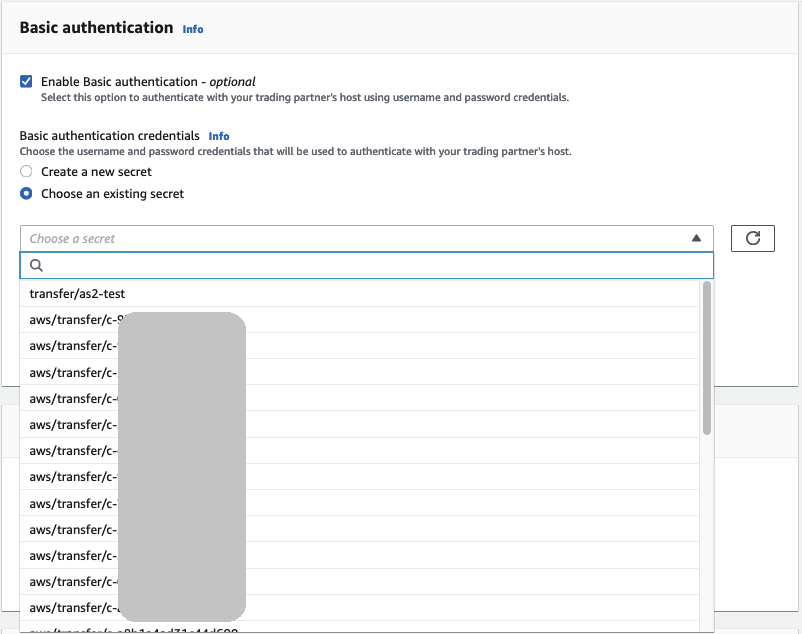
-
-
-
Una vez que haya confirmado todos los ajustes, seleccione Crear conector para crear el conector.
Aparece la página Conectores, con el identificador del nuevo conector agregado a la lista. Para ver los detalles de los conectores, consulte Vea los detalles AS2 del conector.
AS2algoritmos de conector
Al crear un AS2 conector, se adjuntan los siguientes algoritmos de seguridad al conector.
| Tipo | Algoritmo |
|---|---|
| TLSCifrar | TLS_ _ ECDHE _ ECDSA _ WITH AES GCM _128_ _ SHA256 TLS_ _ _ ECDHE _ RSA _128_ WITH _ AES GCM SHA256 TLS_ _ _ ECDHE _ ECDSA _128_ WITH _ AES CBC SHA256 TLS_ _ _ ECDHE _ RSA _128_ WITH _ AES CBC SHA256 TLS_ _ _ ECDHE _ ECDSA _256_ WITH _ AES GCM SHA384 TLS_ _ _ ECDHE _ RSA _256_ WITH _ AES GCM SHA384 TLS_ _ _ ECDHE _ ECDSA _256_ WITH _ AES CBC SHA384 TLS_ _ _ ECDHE _ RSA _256_ WITH _ AES CBC SHA384 |
Autenticación básica para conectores AS2
Al crear o actualizar un servidor Transfer Family que utiliza el AS2 protocolo, puede añadir la autenticación básica para los mensajes salientes. Para ello, añada la información de autenticación a un conector.
nota
La autenticación básica solo está disponible si la utilizasHTTPS.
Para utilizar la autenticación para el conector, seleccione Habilitar la autenticación básica en la sección Autenticación básica. Tras habilitar la autenticación básica, puede optar por crear un secreto nuevo o utilizar uno existente. En cualquier caso, las credenciales del secreto se envían con los mensajes salientes que utilizan este conector. Las credenciales deben coincidir con las del usuario que intenta conectarse al punto de conexión remoto del socio comercial.
En la siguiente captura de pantalla se muestra la opción Activar la autenticación básica y la opción Crear un secreto nuevo. Tras realizar estas selecciones, puede introducir un nombre de usuario y una contraseña para el secreto.

En la siguiente captura de pantalla se muestra la opción Activar la autenticación básica y la opción Seleccionar un secreto existente. El secreto debe tener el formato correcto, tal y como se explica en Habilite la autenticación básica para los AS2 conectores.
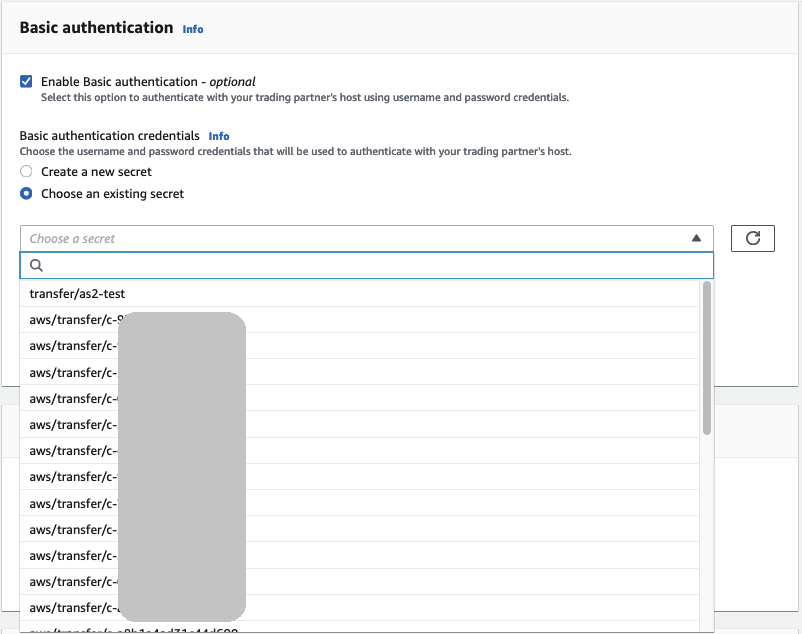
Habilite la autenticación básica para los AS2 conectores
Al habilitar la autenticación básica para los AS2 conectores, puede crear un secreto nuevo en la consola Transfer Family o usar uno que haya creado en AWS Secrets Manager. En cualquier caso, su secreto se guarda en Secrets Manager.
Temas
Creación de un nuevo secreto en la consola
Al crear un conector en la consola, puede crear un secreto nuevo.
Para crear un secreto nuevo, seleccione Crear un secreto nuevo y, a continuación, introduzca un nombre de usuario y una contraseña. Estas credenciales deben coincidir con el usuario que se conecta al punto de conexión del socio.

nota
Al crear un secreto nuevo en la consola, el nombre del secreto sigue esta convención de nomenclatura:/aws/transfer/, donde connector-idconnector-id es el ID del conector que estás creando. Ten esto en cuenta cuando intentes localizar el secreto AWS Secrets Manager.
Usar un secreto de existente
Al crear un conector en la consola, puede especificar un secreto existente.
Para utilizar un secreto, elija Usar secreto existente y, a continuación, elija un secreto de la lista. Para obtener información detallada acerca de la forma de crear un secreto con el formato correcto en Secrets Manager, consulte Crea un secreto en AWS Secrets Manager.
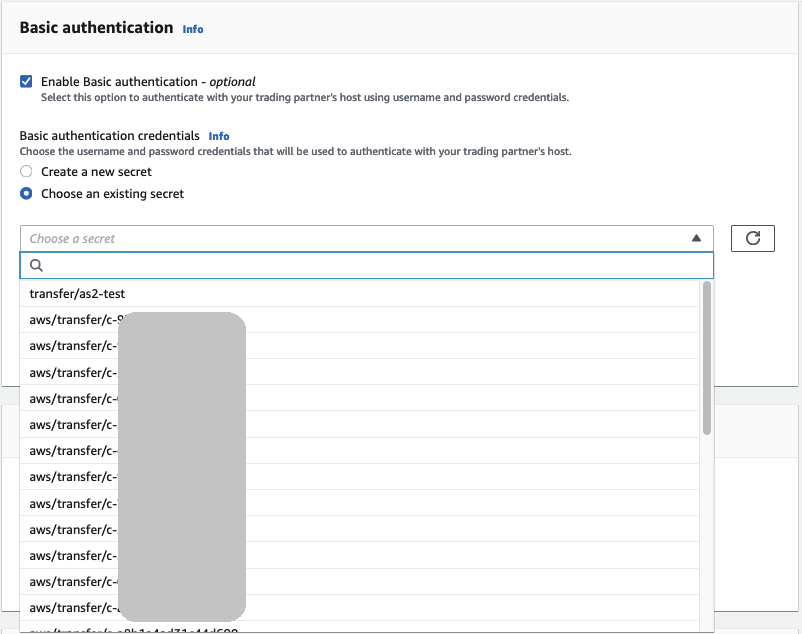
Crea un secreto en AWS Secrets Manager
El siguiente procedimiento describe cómo crear un secreto adecuado para usarlo con el AS2 conector.
nota
La autenticación básica solo está disponible si está utilizandoHTTPS.
Para almacenar las credenciales de usuario en Secrets Manager para la autenticación AS2 básica
-
Inicie sesión en AWS Management Console y abra la AWS Secrets Manager consola en https://console.aws.amazon.com/secretsmanager/
. -
En el panel de navegación izquierdo, seleccione Secretos.
-
En la página Secretos, seleccione Almacenar un nuevo secreto.
-
En la página Seleccionar tipo de secreto, en Tipo de secreto, seleccione Otro tipo de secreto.
-
En la sección de Pares clave-valor, seleccione la pestaña Clave/valor.
-
Clave: introduzca
Username. -
valor: introduzca el nombre del usuario que está autorizado a conectarse al servidor del socio.
-
-
Si desea proporcionar una contraseña, seleccione Añadir fila y, en la sección Pares clave/valor, elija la pestaña Clave/valor.
Seleccione Añadir fila y, en la sección Pares clave/valor, elija la pestaña Clave/valor.
-
Clave: introduzca
Password. -
valor: introduzca una contraseña para el usuario.
-
-
Si desea proporcionar una clave privada, seleccione Añadir fila y, en la sección Pares clave/valor, elija la pestaña Clave/valor.
-
Clave: introduzca
PrivateKey. -
valor: introduzca una clave privada para el usuario. Este valor debe almacenarse en SSH formato abierto y debe corresponder a la clave pública que está almacenada para este usuario en el servidor remoto.
-
-
Elija Next (Siguiente).
-
En la página Configurar secreto, introduzca un nombre y una descripción para el secreto. Se recomienda utilizar un prefijo de
aws/transfer/para el nombre. Por ejemplo, puede dar un nombre a su secreto deaws/transfer/connector-1. -
Seleccione Siguiente y, a continuación, acepte los valores predeterminados de la página Configurar rotación. A continuación, elija Siguiente.
-
En la página de Revisión, elija Guardar para crear y almacenar el secreto.
Tras crear el secreto, puede elegirlo al crear un conector (consulte Configure AS2 los conectores). En el paso en el que habilita la autenticación básica, elija el secreto de la lista desplegable de todos los secretos disponibles.
Vea los detalles AS2 del conector
Puede encontrar una lista de detalles y propiedades de un AS2 AWS Transfer Family conector en la AWS Transfer Family consola. Las propiedades de un AS2 conector incluyen sus funcionesURL, perfilesMDNs, etiquetas y métricas de supervisión.
Este es el procedimiento para ver los detalles del conector.
Visualización de los detalles del conector
-
Abra la AWS Transfer Family consola en https://console.aws.amazon.com/transfer/
. -
En el panel de navegación izquierdo, seleccione Connectors (Conectores).
-
Elija el identificador en la columna ID del conector para ver la página de detalles del conector seleccionado.
Puede cambiar las propiedades del AS2 conector en la página de detalles del conector seleccionando Editar.
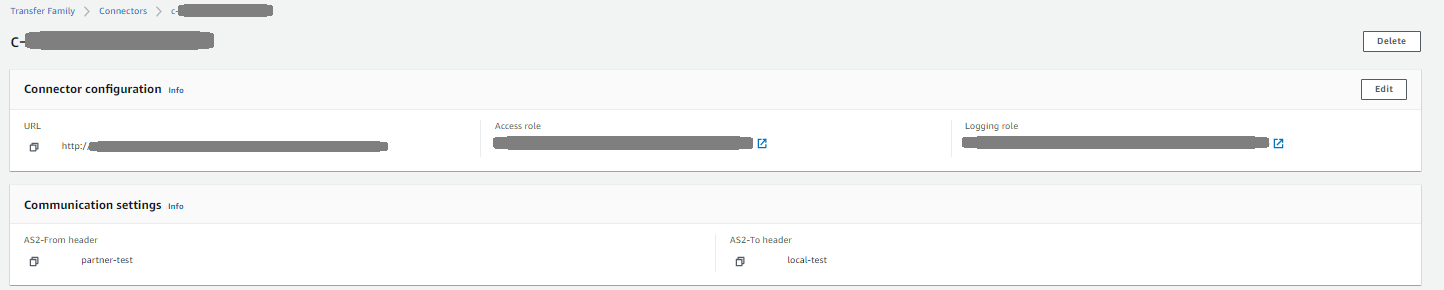


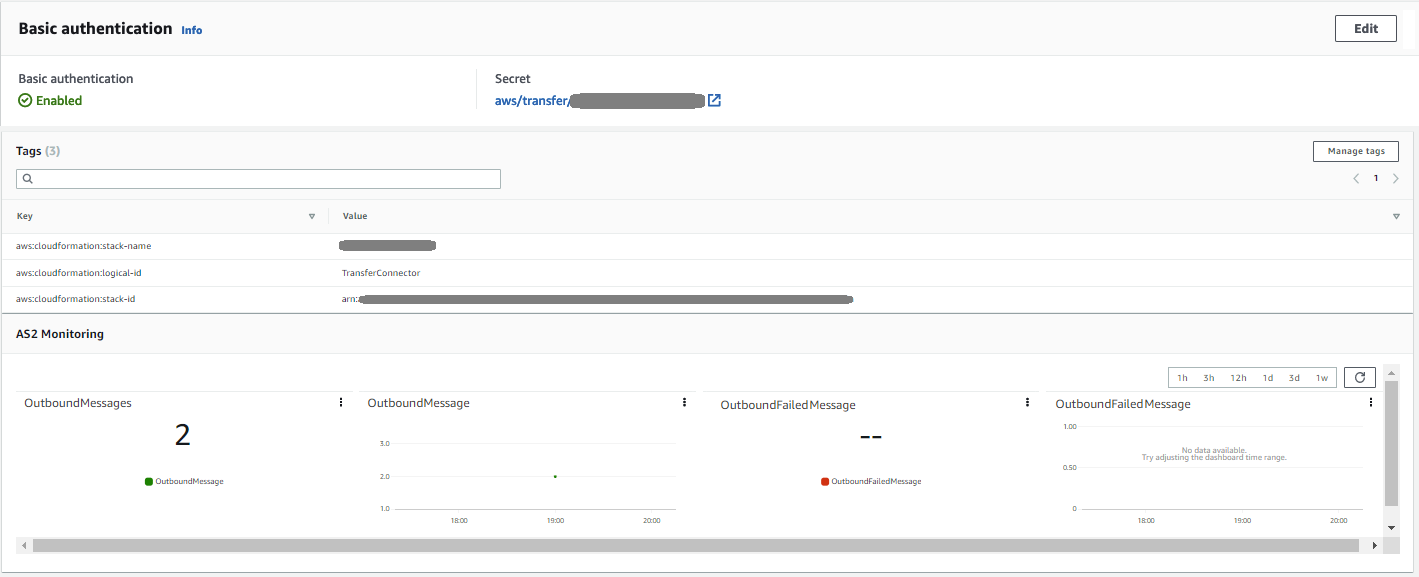
nota
Puede obtener gran parte de esta información, aunque en un formato diferente, ejecutando el siguiente comando AWS Command Line Interface (AWS CLI ):
aws transfer describe-connector --connector-idyour-connector-id
Para obtener más información, consulte DescribeConnectoren la API referencia.